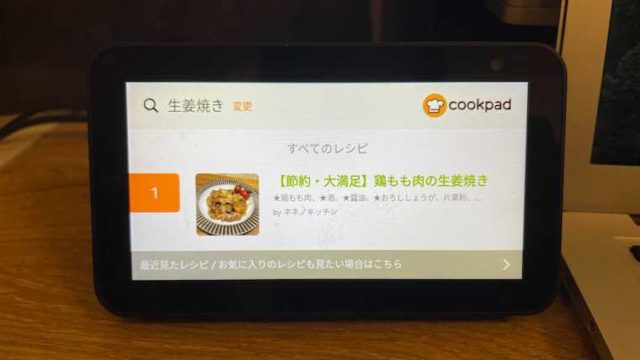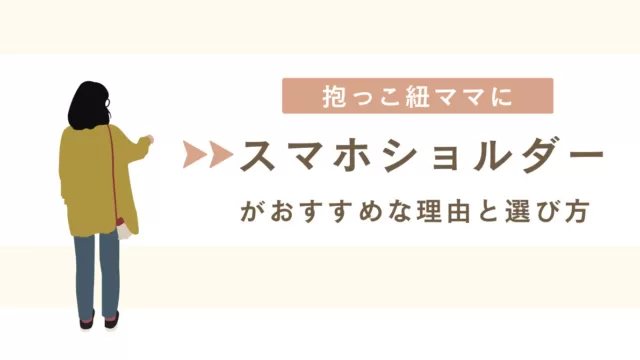ぴよログはデジタル育児記録におすすめの便利なアプリですよね。このぴよログをSiriと連携させることで、音声入力によりさらに便利になります!
ここではSiriショートカットの音声入力の設定方法や、うまく反応しない場合の解決方法などを紹介します。
ぴよログアプリからSiriを設定する方法
まずはぴよログアプリをダウンロードします。
1.ぴよログアプリで設定する
2.登録したい赤ちゃんの名前を選ぶ
[赤ちゃんを選択]で登録したい子を選びます。
登録したい子が表示されない場合は、メニューから「赤ちゃんの追加・編集」で名前や生年月日、テーマカラーなどを登録できるので追加しておきましょう。
3.設定したい項目を選択
4.「Siriに追加」をタップし「音声フレーズ」を決める
「音声フレーズを変更」という青い文字から、項目の呼び名の変更ができます。
初期設定では「授乳したよ」「おしっこしたよ」と文章になっていますが、面倒なので「授乳」「おしっこ」など単語にしておくのがおすすめです。
また、音声フレーズを間違えると登録してもらえないので、自分で覚えやすいフレーズにしておきましょう。
ぴよログでSiriショートカット設定ができるもの
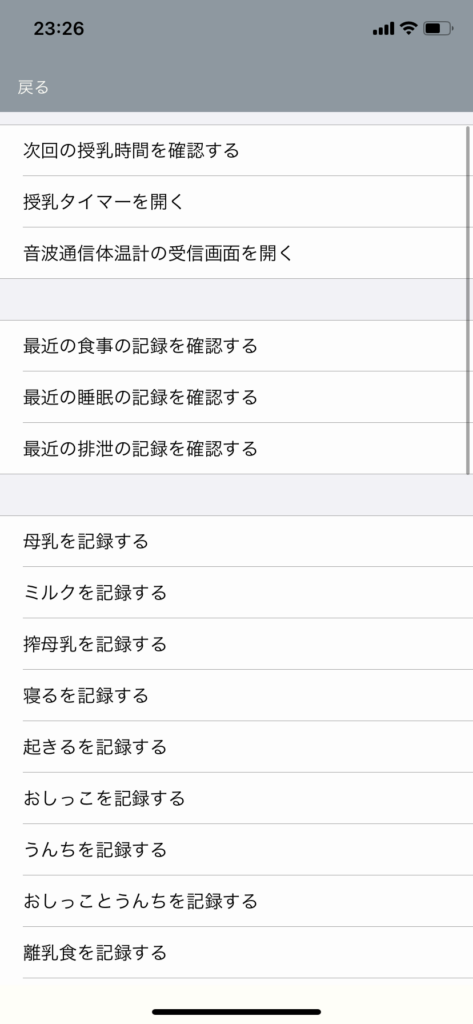

よく使うおすすめ項目
登録しておくと便利なよく使う項目はこちらです。

混合や完母の方は「母乳」や「搾母乳」の項目も登録しておきましょう。
ジュースやお茶を飲むようになったら「のみもの」の項目も追加する予定です。
飲み薬や塗り薬を毎日使用する子は「くすり」、散歩の時間を記録している方は「さんぽ」の項目も登録しておくと便利ですね。
Siriショートカットから削除する方法

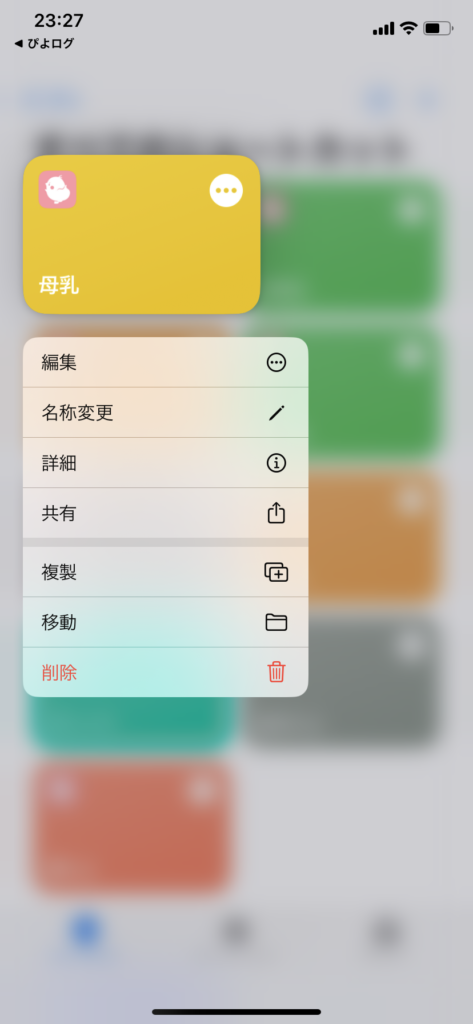
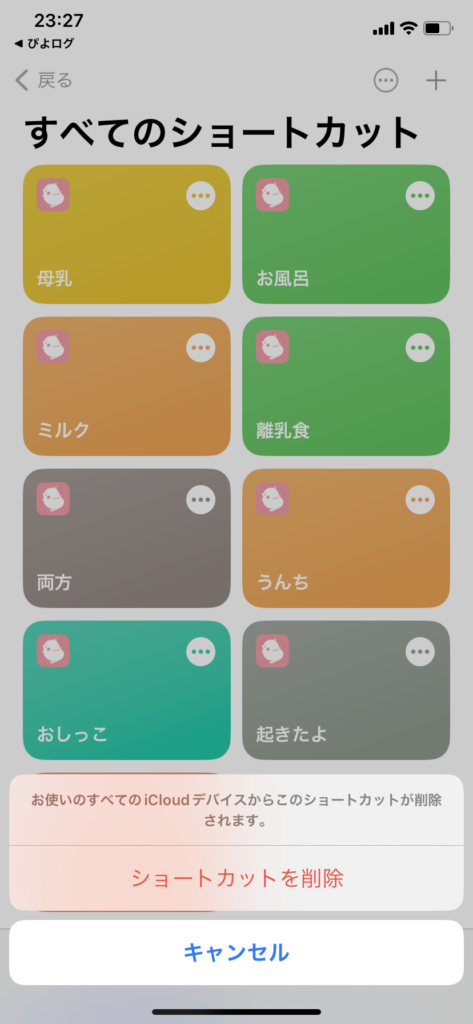
Siriの音声入力を使って記録するメリット・デメリットは?
メリット
- 手が汚れている時も記録できる
手入力の場合は、オムツ変えで手が汚れていると手を洗った後にぴよログに記録しようとして忘れてしまうことが多かったです。音声入力なら手が汚れていても記録できるので便利ですよね。
- 両手が塞がっていても記録できる
子どもが起きた時に泣いていたら抱っこしたり、離乳食をあげている間は手が離せなかったりぴよログアプリをなかなか開けないことも多いですよね。音声入力は両手が塞がっていてもできるので助かります。
- すぐ記録できるので記録忘れを減らせる
手が綺麗になってから〜、手が空いてから〜、と後回しにすると忘れてしまいますよね。私はよく夜に真っ白のぴよログ記録画面を見て絶望しました・・・。
音声入力の癖がついてからはすぐに記録できて記録忘れが格段に減ったのでおすすめです!!
デメリット
- 子どもが寝ている時は声で起こしてしまう心配がある
寝ている時はSiriショートカットでの登録を控えて、直接ぴよログを開いて手入力しています。
- 音声フレーズを間違えると正常に記録されない
記録したい項目の音声フレーズが間違っていると記録されないので注意しましょう。
記録できた場合&できない場合のSiriの反応
記録できた場合
育児記録を正常に記録できた場合は、Siriの声で「はい。実行します」という反応があります。iPhoneがマナーモード(消音モード)の場合は無言なので、画面に表示される吹き出しの文章を確認しましょう。
この反応がなかったり別の反応だったりする場合は、正常に登録されていないので注意しましょう。
記録できない場合
正常に記録されない場合は「少々お待ちください」、「Webで検索します」、「どうお答えしたら良いのかわかりません」という反応になります。
記録したい項目の音声フレーズが合っているか確認して、もう一度話しかけてみましょう。何度か試しても正常に登録されない場合は以下の解決方法を試してみてください!
Siriの反応が悪い・うまく登録されない場合の解決方法
Siriの反応が悪い・反応しない場合
iPhoneの「設定」から「Siriと検索」を選び、「”HeySiri”を聞き取る」を一度オフにしてオンに戻します。
別の子のぴよログ画面に記録されてしまう
うまく登録されない状態は色々ありますが、これは下の子について登録したいのに上の子のぴよログ画面に登録されてしまうなどのトラブルについての解決方法です。
ぴよログアプリの「Siriショートカット設定」で下の子を選択しているのに、上の子の記録になってしまう場合が実際にありました。
この場合は、上の子の時に登録したショートカットアプリの項目が邪魔になってしまっているようです。私の場合はショートカットアプリから一度項目を消して登録し直したら改善されました。
上の子もまだぴよログの記録を続けている場合は、下の子の音声フレーズを変えて使い分けるのもおすすめです。例えば上の子の寝た時間の音声フレーズが「寝たよ」なら、下の子は「眠ったよ」で登録するなどSiriが聞き分けやすいようにしましょう。
まとめ
ぴよログをSiriショートカットと連携してさらに便利に使う方法を紹介しました。忙しい育児の心強い味方になるのでみなさんもぜひ活用しましょう!
株式会社ぴよログが開発した、おすすめ知育アプリについては以下の記事で紹介しています。

アレクサとの連携もできる
ぴよログの音声入力はSiriだけではなくアレクサとも連携できます!アレクサとの連携方法や使い方は以下の記事でまとめています。